win10怎么添加控制面板 在电脑桌面上添加Win10控制面板的方法
更新时间:2024-01-11 08:54:08作者:yang
Win10操作系统作为最新一代的Windows系统,带来了许多新的功能和改进,对于一些用户来说,可能会发现在桌面上找不到传统的控制面板图标。如何在Win10上添加控制面板呢?幸运的是我们可以通过简单的步骤来实现这一目标。在本文中将会介绍如何在Win10电脑桌面上轻松添加控制面板,使用户能够更方便地访问和管理系统设置。无论您是刚刚升级到Win10系统,还是想要更好地掌握系统设置,本文都将为您提供相关指导。让我们一起来了解如何添加Win10控制面板吧!
操作方法:
1.在Windows10系统桌面,依次展开“开始/Windows系统/控制面板”菜单项。我们右键点击控制面板,在弹出菜单中依次点击“更多/打开文件位置”菜单项。
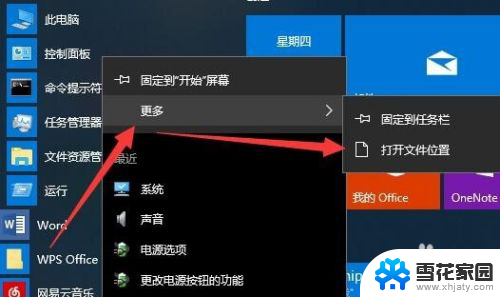
2.这时就会打开Windows10系统的控制面板所在的文件夹了。
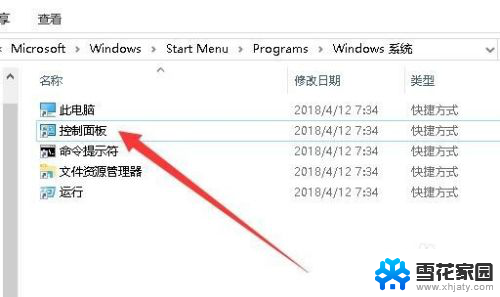
3.右键点击控制面板图标,在弹出菜单中选择“发送到/桌面快捷方式”菜单项。
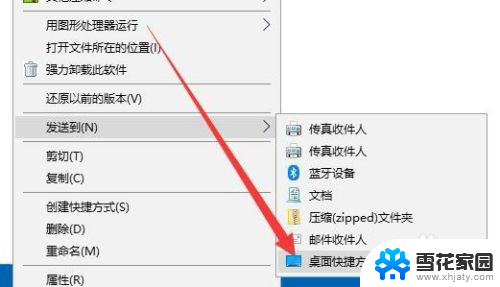
4.这样我们在Windows10的桌面上就可以看到控制面板的图标了。
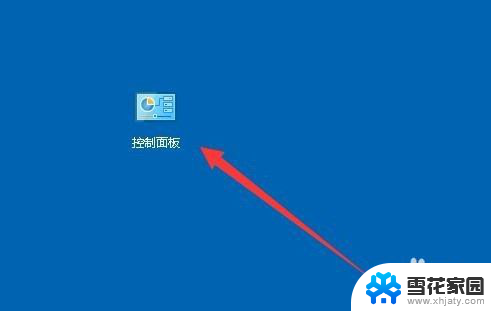
以上就是如何在win10中添加控制面板的全部内容,如果你遇到了同样的情况,快来参照小编的方法处理吧!希望对大家有所帮助。
win10怎么添加控制面板 在电脑桌面上添加Win10控制面板的方法相关教程
-
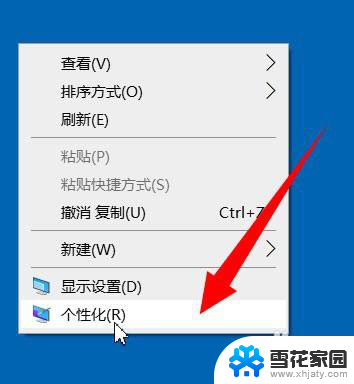 win10控制面板显示设置在哪 Win10桌面如何找到控制面板
win10控制面板显示设置在哪 Win10桌面如何找到控制面板2024-10-18
-
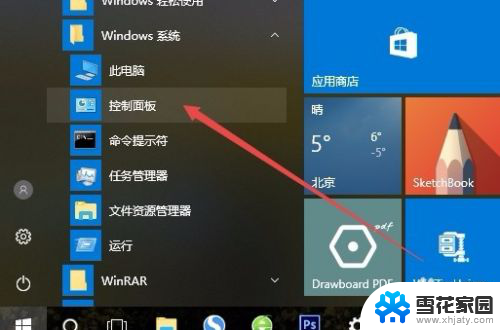 电脑上没有控制面板怎么办 win10控制面板在哪个位置
电脑上没有控制面板怎么办 win10控制面板在哪个位置2024-05-07
-
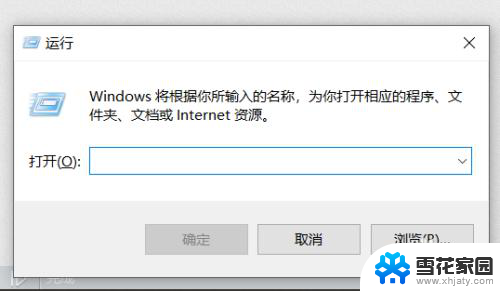 联想控制面板快捷键 联想win10系统控制面板快速打开方法
联想控制面板快捷键 联想win10系统控制面板快速打开方法2024-07-16
-
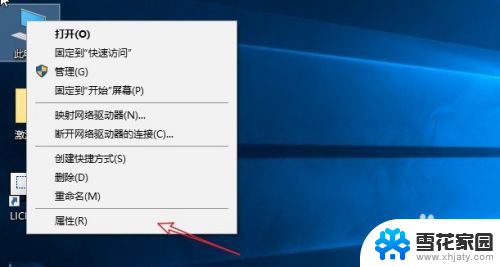 为什么电脑找不到控制面板 win10控制面板不见了怎么办
为什么电脑找不到控制面板 win10控制面板不见了怎么办2024-04-04
- 电脑怎么调出nvidia控制面板 win10如何找到nvidia控制面板
- 怎样打开win10的控制面板 win10如何通过快捷键打开控制面板
- win10打开n卡控制面板 win10如何打开NVIDIA控制面板
- windows10打不开nvidia控制面板 WIN10 NVIDIA控制面板无法正常显示
- nvdia控制面板在哪 win10如何找到nvidia控制面板
- 显卡打不开控制面板 WIN10 NVIDIA控制面板闪退
- 电脑窗口颜色怎么恢复默认 Win10系统默认颜色设置恢复教程
- win10系统能用f12一键还原吗 戴尔按f12恢复系统操作步骤
- 怎么打开电脑文件管理器 Win10资源管理器打开方式
- win10ghost后无法启动 Ghost Win10系统无法引导黑屏怎么解决
- 联想win10还原系统怎么操作系统 联想一键恢复功能使用方法
- win10打印机usb printer 驱动程序无法使用 电脑连接打印机USB无法识别怎么办
win10系统教程推荐
- 1 电脑窗口颜色怎么恢复默认 Win10系统默认颜色设置恢复教程
- 2 win10ghost后无法启动 Ghost Win10系统无法引导黑屏怎么解决
- 3 win10打印机usb printer 驱动程序无法使用 电脑连接打印机USB无法识别怎么办
- 4 w10自带的杀毒软件如何关闭 Windows10系统如何关闭自带杀毒软件
- 5 怎样查看wifi的ip地址 Win10连接wifi后如何查看IP地址
- 6 win10系统经常出现蓝屏 win10蓝屏死机怎么办
- 7 windows 网络修复 win10网络问题排查与修复指南
- 8 电脑怎么弹出桌面 Win10快速显示桌面的快捷键是什么
- 9 win10 删除更新文件 win10更新文件删除方法
- 10 怎么修改电脑图标大小设置 Win10桌面图标大小改变方式